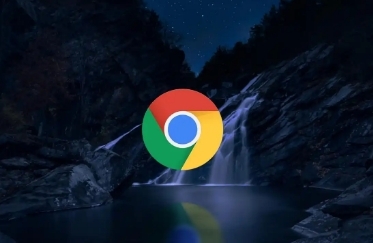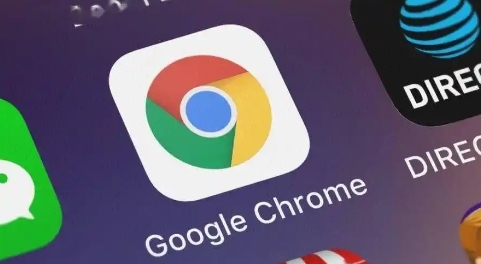教程详情
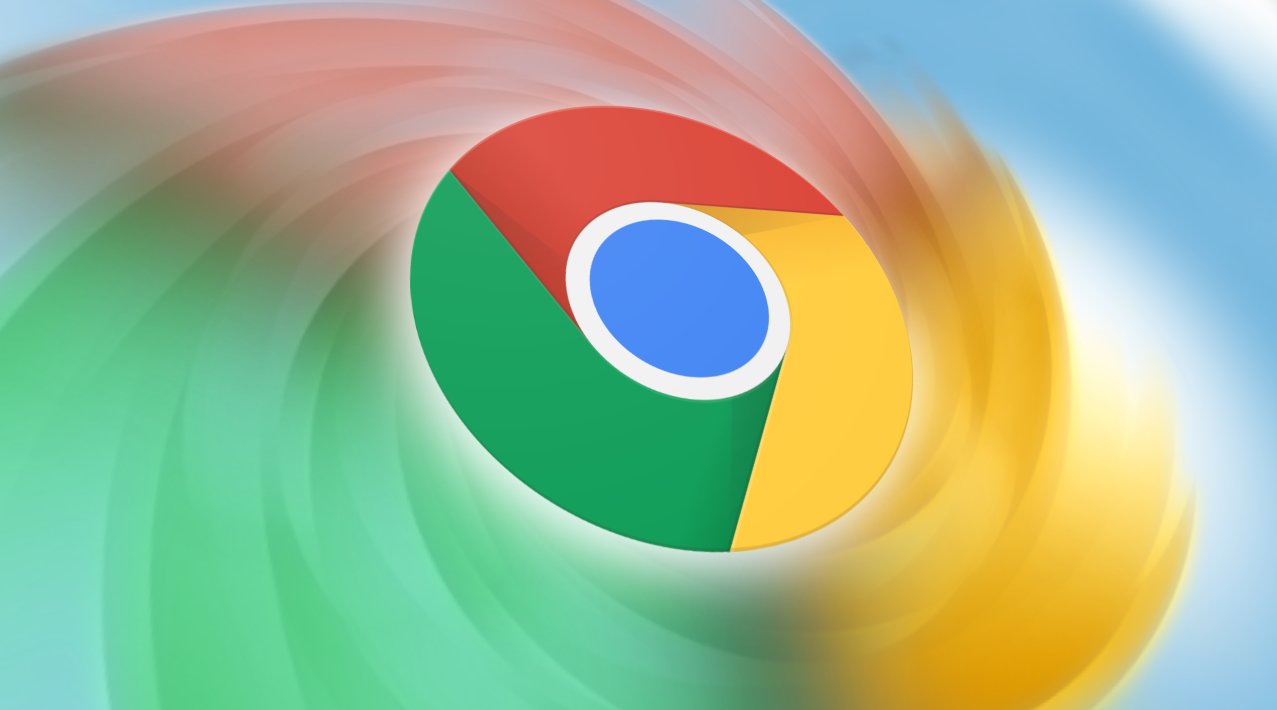
在开发Chrome扩展时,理解并区分浏览器动作(BrowserAction)和页面动作(PageAction)至关重要。它们虽然都是用于与用户交互的方式,但在功能、使用场景和行为表现上存在显著差异。本文将详细解析这两者的区别,帮助开发者更好地选择和使用它们。
一、定义与基本概念
1. 浏览器动作(BrowserAction)
浏览器动作是一种始终显示在Chrome浏览器工具栏中的小图标。无论用户当前浏览哪个网页,这个图标都会固定显示在工具栏的右侧。点击该图标可以执行特定的操作,如弹出一个HTML页面或显示一个简单的提示信息。
2. 页面动作(PageAction)
页面动作则不同,它仅在特定条件下才显示。具体来说,当用户访问某些特定网站时,页面动作图标才会出现在地址栏旁边。这意味着,页面动作的出现是与当前页面的内容或URL相关的。
二、主要区别
1. 显示位置与条件
- 浏览器动作:始终显示在工具栏中,不受当前页面影响。
- 页面动作:仅在访问特定网站时才显示,与页面内容相关。
2. 使用场景
- 浏览器动作:适用于需要全局访问的功能,如快速访问设置面板、查看统计数据等。
- 页面动作:更适合于针对特定网站的交互,如为特定网站添加自定义功能、提供页面分析工具等。
3. 用户交互方式
- 浏览器动作:用户点击工具栏上的图标即可触发相关操作。
- 页面动作:用户需要在地址栏旁边的图标上进行操作,这可能会因为位置的不同而影响用户的点击习惯。
三、如何选择合适的动作类型?
在选择使用浏览器动作还是页面动作时,需要考虑以下几个因素:
1. 功能需求:如果功能需要全局访问,不受特定页面限制,那么浏览器动作是更好的选择。如果功能仅针对特定网站或页面,那么页面动作更为合适。
2. 用户体验:考虑到用户的操作习惯和便捷性,选择更符合用户需求的动作类型。例如,对于频繁访问的功能,浏览器动作可能更方便用户快速访问。
3. 性能优化:由于页面动作仅在特定条件下显示,因此在某些情况下可能更节省资源。然而,这也取决于具体的实现方式和功能需求。
四、示例代码与实践建议
为了更好地理解两者的区别,以下是简单的示例代码片段:
1. 浏览器动作示例
javascript
// manifest.json
{
"manifest_version": 2,
"name": "Browser Action Example",
"version": "1.0",
"browser_action": {
"default_icon": "icon.png",
"default_popup": "popup."
}
}
在这个示例中,无论用户当前浏览哪个网页,都会在工具栏中看到浏览器动作图标。点击该图标会弹出一个HTML页面(`popup.`)。
2. 页面动作示例
javascript
// manifest.json
{
"manifest_version": 2,
"name": "Page Action Example",
"version": "1.0",
"page_action": {
"default_icon": "icon.png",
"default_popup": "popup.",
"default_title": "Click me!"
},
"permissions": [
"activeTab"
]
}
在这个示例中,页面动作图标仅在用户访问某些特定网站时才显示。同样地,点击该图标也会弹出一个HTML页面(`popup.`)。但需要注意的是,由于页面动作的出现条件是与当前页面相关的,因此需要确保在`manifest.json`文件中正确配置了相应的权限和条件。
五、总结与展望
综上所述,浏览器动作和页面动作在Chrome扩展开发中扮演着不同的角色。通过理解它们的定义、主要区别以及如何选择合适的动作类型,开发者可以更加高效地构建满足用户需求的扩展程序。未来随着技术的不断发展,我们期待看到更多创新和实用的Chrome扩展功能出现,为用户带来更加便捷和丰富的浏览体验。